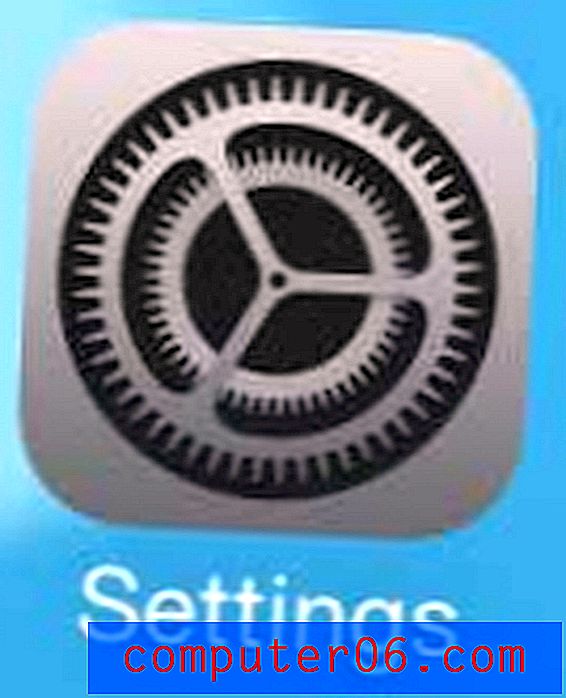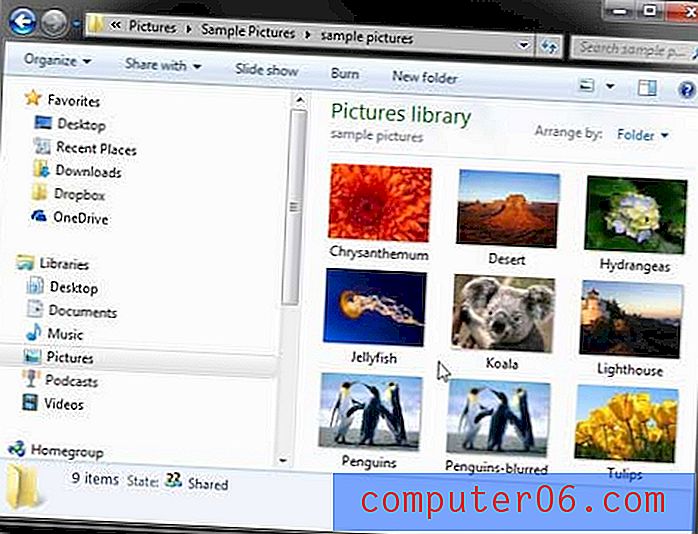Tekstkleur verwijderen in Google Docs
Bepaalde soorten documenten worden verbeterd wanneer u er kleurrijke of creatieve teksteffecten op toepast. Er zijn een aantal visuele instellingen in Google Documenten, zoals de paginarichting, die van invloed kunnen zijn op hoe uw publiek op uw document reageert. Dit zijn meestal documenten die visueel de aandacht van de lezer moeten trekken. Voor dergelijke situaties is het meestal een goed idee om leuke lettertypen, grote tekstgroottes en kleurrijke tekst te gebruiken.
Maar veel van de documenten die u voor school of werk moet maken, hebben specifieke opmaakvereisten, waarvan er één meestal is dat het document alleen zwarte tekst bevat. Dus als u een document bewerkt met andere tekstkleuren, moet u wellicht leren hoe u die tekstkleur kunt wijzigen. Ons artikel hieronder laat zien hoe u tekstkleuren in Google Documenten kunt wijzigen.
Tekstkleur terugzetten naar zwart in Google Documenten
De stappen in dit artikel zijn uitgevoerd in Google Chrome, maar ze werken ook in andere desktopwebbrowsers. Nadat u de stappen in dit artikel hebt voltooid, krijgt de geselecteerde tekst in uw document de standaard zwarte kleur terug.
Stap 1: Ga naar uw Google Drive op https://drive.google.com/drive/my-drive en open het document met de tekstkleur die u wilt wijzigen.
Stap 2: Selecteer de tekst met de verkeerde tekstkleur. Als u de tekstkleur van het hele document wilt wijzigen, klikt u ergens in het document en drukt u vervolgens op Ctrl + A op uw toetsenbord om alles te selecteren.

Stap 3: klik op de knop Tekstkleur in de werkbalk boven het document en selecteer vervolgens de zwarte tekstkleur.
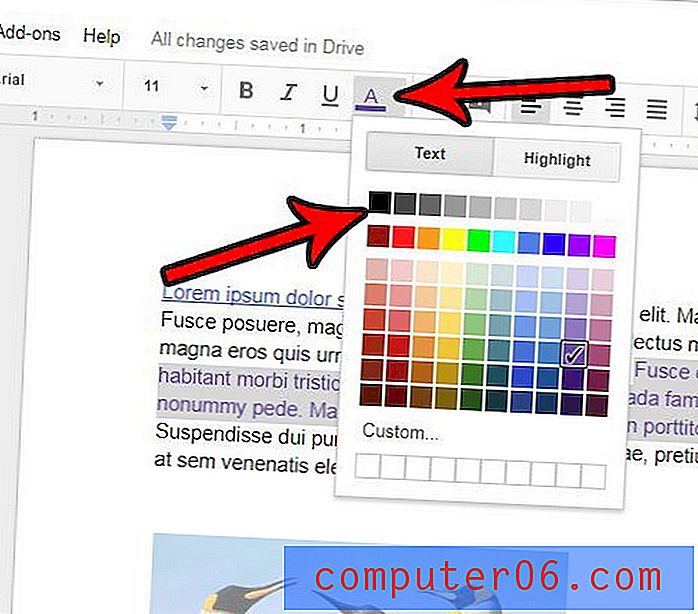
Zijn er andere opmaakwijzigingen toegepast op uw tekst die u ook wilt verwijderen? Leer hoe u de opmaak in Google Documenten kunt wissen en snel een selectie van tekst kunt herstellen naar de standaardstatus.